Man braucht oft die Lautstärke in Audiodateien zu erhöhen. Diese Operation kann durch zwei unterschiedliche Methoden durchgeführt werden, abhängig vom Typ des vorhandenen Audiosignals.
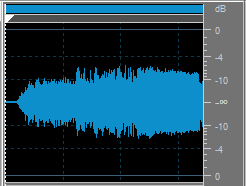
Audiosignal mit einem engen Dynamikumfang
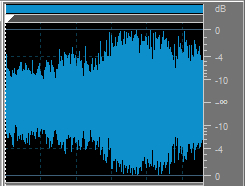
Audiosignal mit einem breiten Dynamikumfang
Aufgenommene Stimme hat normalerweise einen engen Dynamikumfang. Um die Lautstärke in den Stimmenaufnahmen zu erhöhen, muss es reichen, wenn man den Effekt Verstärkung anwendet. Sehen Sie die Sektion Verstärkung unserer Online-Hilfe, um mehr darüber zu erfahren.
Musikaufnahmen könnten einen breiteren Dynamikumfang haben. Wenn man versucht, die Lautstärke in solchen Audiodateien durch den Effekt Verstärkung zu erhöhen, kann es zu unerwünschtem Rauschen und Geknatter führen. Wenn man den Effekt Kompressor verwendet, kann man solche Probleme vermeiden. Folgen Sie den Hinweisen in dieser Anleitung, um mehr über die Anwendung des Kompressor-Effekts zu erfahren.
Klicken Sie hier , um das Programm herunterzuladen. Sobald der Prozess zu Ende ist, führen Sie die Datei AVSAudioEditor.exe aus und folgen Sie den Hinweisen des Installationsassistenten.
[Nach oben]
Um die Audiodatei (oder einen Teil davon), die Sie lauter machen möchten, zu öffnen, klicken Sie auf den Button Öffnen... auf der Registerkarte Start. Im geöffneten Fenster Datei öffnen stellen Sie sicher, dass die Option Alle Audiodateien im Feld Dateityp gewählt ist, und suchen Sie nach der gewünschten Audiodatei:
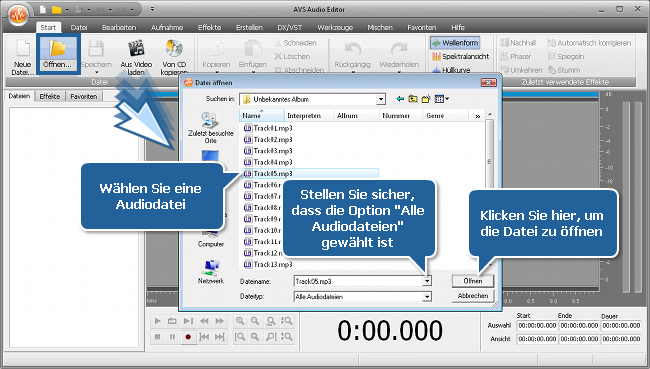
Klicken Sie auf den Button Öffnen im Fenster Datei öffnen, danach wird die gewählte Audiodatei auf der Registerkarte Dateien erscheinen.
[Nach oben]
Wenn Sie die Lautstärke in einem bestimmten Bereich der Audiodatei erhöhen möchten, markieren Sie ihn mit der Maus im Bearbeitungsbereich, danach wird das gewählte Fragment hervorgehoben:

[Nach oben]
 Hinweis
Hinweis: Der Kompressor erlaubt Ihnen, hochwertige Erhöhung der Lautstärke in den Musikaufnahmen im Vergleich zum Standardeffekt
Verstärkung zu erreichen. Verwenden Sie den Kompressor, wenn Sie die Lautstärke in einer Audiodatei erhöhen möchten, deren Original-
Dynamikumfang breit ist.
Um den Effekt Kompressor anzuwenden, schalten Sie auf die Registerkarte Effekte um und klicken Sie auf den Button Kompressor. Dann wird das Einstellungsfenster des Effekts Kompressor geöffnet.
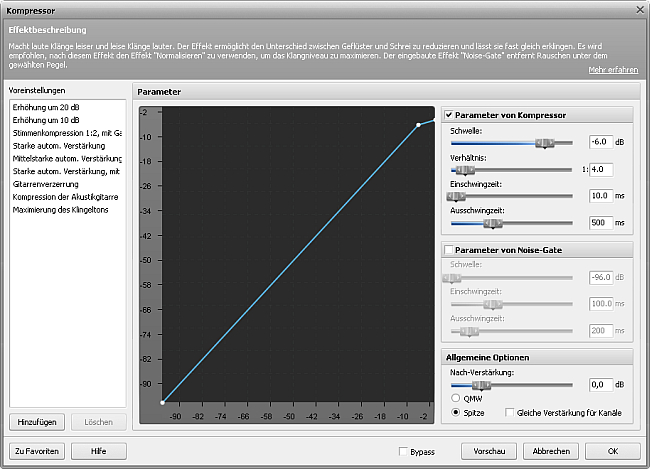
Im geöffneten Fenster stellen Sie die Parameter des Kompressors ein. Man muss bestimmte Werte für die Schwelle, das Verhältnis und die Nach-Verstärkung setzen.
Schwelle bestimmt das Tonniveau, bei dem der Kompressor aktiviert wird. Das heißt, wenn Sie die Schwelle auf -8 dB stellen, werden alle Töne oberhalb dieses Wertes durch den Kompressor bearbeitet.
Verhältnis bestimmt den Kompressionsgrad, der aufs Ausgabesignal angewandt wird. Je höher der Wert ist, desto höher ist der Kompressionsgrad.
Um Tonspitzen zu beseitigen, bestimmen Sie, wo Sie oberhalb des gesamten Tonniveaus liegen, und tragen Sie diesen Wert ins Feld Schwelle ein. Dann stellen Sie das Verhältnis auf 1:100, um alle Töne bis zum Schwellenwert zu komprimieren.

Originalton

Bis -8 dB komprimierter Ton
Nach-Verstärkung bestimmt den Verstärkungsgrad des Tons nach der Anwendung des Kompressors. Es wird empfohlen, den Ton zumindest genauso zu verstärken, wie er komprimiert wurde.
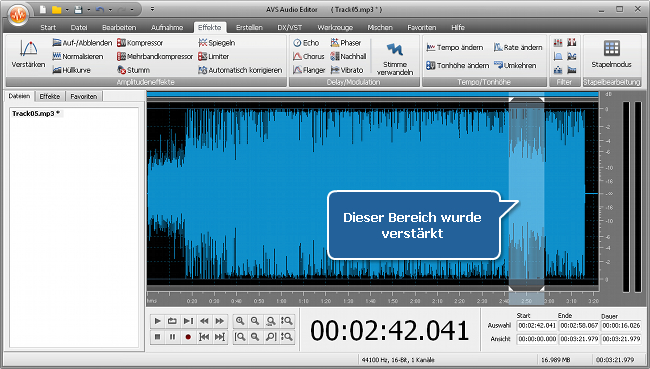
Verwenden Sie den Button Abspielen, um sich das Ergebnis anzuhören. Nutzen Sie den Button Rückgängig, wenn Sie mit dem Ergebnis der Bearbeitung nicht zufrieden sind.
[Nach oben]
Nachdem Sie die gewünschten Ergebnisse erreicht haben, speichern Sie die bearbeitete Audiodatei. Um sie in eine neue Datei zu speichern, schalten Sie auf die Registerkarte Start um, klicken Sie auf den Pfeil neben dem Button Speichern und wählen Sie die Option Speichern unter.... Danach wird das folgende Fenster geöffnet:
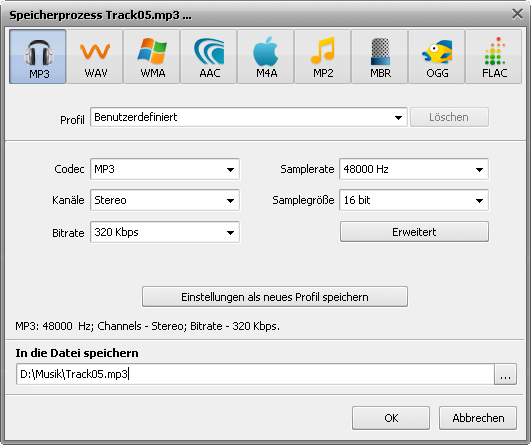
Stellen Sie die Parameter der Audiodatei ein. Dann wählen Sie eine Speicherstelle für die Ausgabeaudiodatei im Feld In die Datei speichern und klicken Sie auf OK. Warten Sie ein paar Minuten, bis die Datei gespeichert ist.
Das ist alles. Nun kann man die Qualität der Audiodatei genießen.
[Nach oben]
Bitte beachten Sie, dass AVS4YOU Programme nicht erlauben, urheberrechtlich geschützte Materialien zu kopieren und benutzt werden können, um eine Sicherheitskopie nur zum persönlichen Gebrauch zu erstellen. Sie können diese Software zum Kopieren der Materialien benutzen, wenn das Urheberrecht bei Ihnen liegt oder Sie eine Kopiergenehmigung vom Urheberrechtsinhaber erhalten haben.